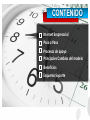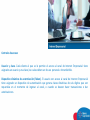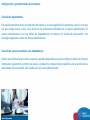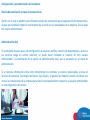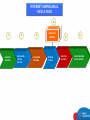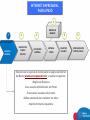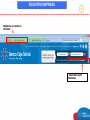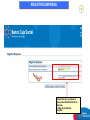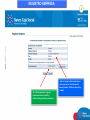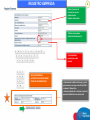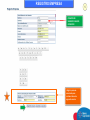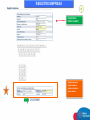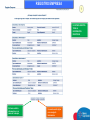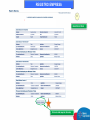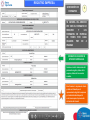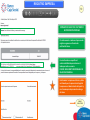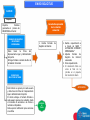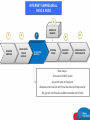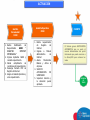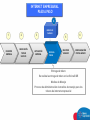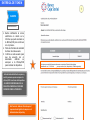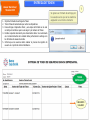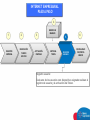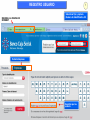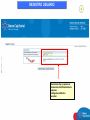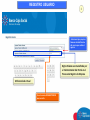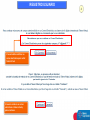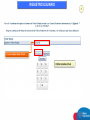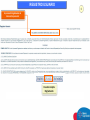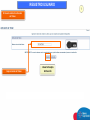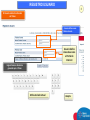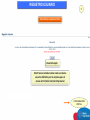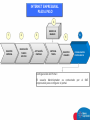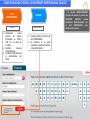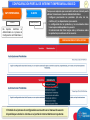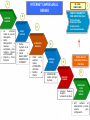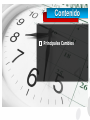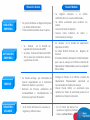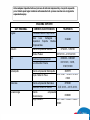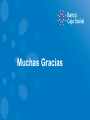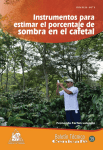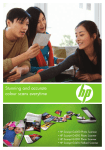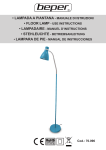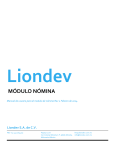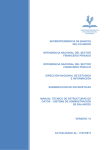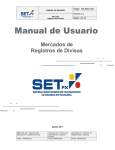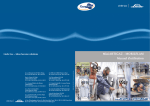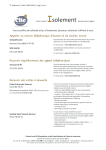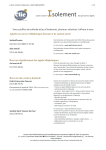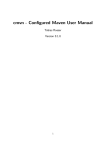Download Instructivo Nuevo Modelo de Internet Empresarial
Transcript
BIENVENIDO Bienvenido, este documento es una herramienta para los clientes conozcan el proceso de vinculación al servicio de Internet Empresarial. Objetivos • Identificar las características y Beneficios del Canal de Internet Empresarial. • Conocer los principales cambios en el nuevo modelo operativo. • Recorrer paso a paso el proceso de vinculación CONTENIDO Internet Empresarial Paso a Paso Procesos de apoyo Principales Cambios del modelo Beneficios Esquema Soporte Canal de Internet Empresarial El portal Internet Empresarial del Banco Caja Social le permite hacer consultas y transacciones de manera confiable sobre los productos transaccionales y financieros de la empresa, por medio de una plataforma tecnológica con altos estándares de seguridad. El Portal contiene diversos elementos y herramientas que contribuyen a que las transacciones realizadas en la empresa puedan ejecutarse con parámetros de seguridad acordes con sus necesidades. Características No requiere instalación, únicamente su empresa debe contar con internet. Cuenta con un módulo de administración ajustado a la medida de las necesidades de su empresa. Consultas y transacciones seguras, 24 horas, todos los días. Transacciones Consultas de saldos y movimientos. Acceso a los servicios de CASH Management (Pagos de nómina, proveedores), pago de servicios públicos, impuestos y aportes a la seguridad social. Transferencias entre cuentas Banco Caja Social e interbancarias. Controles de acceso Usuario y clave. Cada cliente al que se le permite el acceso al canal de Internet Empresarial tiene asignados un usuario y una clave, los cuales deben ser de uso personal e intransferible. Dispositivo dinámico de autenticación (Token). El usuario con acceso al canal de Internet Empresarial tiene asignado un dispositivo de autenticación que genera claves dinámicas de seis dígitos que son requeridas en el momento de ingresar al canal, o cuando se deseen hacer transacciones o dar autorizaciones. Perfiles de usuarios de acuerdo con las necesidades de la empresa •Administrador. Es quien realiza la configuración y la parametrización de uso del canal, que comprenden la creación de usuarios y dependencias, establecimiento de los niveles de autorización para los otros usuarios en el sistema, asociación de permisos sobre los productos y servicios de la empresa, entre otros. El administrador no hace transacciones financieras. •Operador. Es el que realiza las transacciones, de acuerdo con la configuración y la parametrización definidas por el administrador para los productos y servicios. •Autorizador. Este perfil es utilizado por la persona encargada de autorizar las transacciones enviadas por el operador, previa verificación. El usuario administrador puede crear los usuarios autorizadores y los niveles de autorización requeridos. Configuración y parametrización de la empresa Creación de dependencias Esta opción permite asociar los productos del cliente a un área específica de la empresa, con el fin de que esa área tenga acceso a ellos y los utilice en las condiciones definidas por el usuario administrador. El usuario administrador es el que define las dependencias, los montos, los niveles de autorización y los privilegios asignados a cada una de esas dependencias. Creación de usuarios asociados a las dependencias Opción que facilita el acceso de los usuarios a aquellas dependencias que se configuren dentro de Internet Empresarial. Igualmente, permite dar acceso a productos o transacciones específicas, de acuerdo con las necesidades de la compañía. Son creados por el usuario administrador. Configuración y parametrización de la empresa Niveles de autorización y topes de transacciones Opción con la cual se pueden crear diferentes niveles de autorización para la aprobación de transacciones, al igual que establecer topes de movimientos de acuerdo con las necesidades de la empresa. Está a cargo del usuario administrador. Administración dual Si la compañía requiere que cada configuración de usuarios, perfiles, creación de dependencias y acceso a los servicios tenga un control adicional, se puede hacer mediante la creación de otro usuario administrador y la habilitación de la opción de administración dual, que se encuentra en el menú de administración. Si se necesita información sobre cómo implementar los controles y servicios relacionados, el área de Servicio de Asistencia Tecnológica del Banco Caja Social y el gerente de Relación pueden coordinar una visita a las instalaciones de la empresa para hacer el acompañamiento respectivo al usuario administrador en la configuración del servicio. INTERNET EMPRESARIAL PASO A PASO 4 1 REGISTRO EMPRESA 2 3 RADICACIÓN Y ENVIO SOLITUD ACTIVACIÓN EMPRESA MEDIOS DE MANEJO ENTREGA TOKEN 5 REGISTRO USUARIO 6 CONFIGURACIÒN PORTAL BASICO INTERNET EMPRESARIAL PASO A PASO 4 1 REGISTRO EMPRESA 2 3 RADICACIÓN Y ENVIO SOLITUD ACTIVACIÓN EMPRESA MEDIOS DE MANEJO ENTREGA TOKEN 5 REGISTRO USUARIO Este proceso lo ejecuta el cliente sobre la pagina de Internet del Banco www.bancocajasocial.com y realiza lo siguiente: -Registra la Empresa -Crea usuario Administrador del Portal -Crea hasta 2 usuarios adicionales -Define autorizado para reclamar los token -Imprime formatos requeridos 6 CONFIGURACIÒN PORTAL BÀSICO REGISTRO EMPRESA 1 INGRESA A LA PAGINA DE INTERNET REGISTRESE AQUÍEMPRESAS REGISTRO EMPRESA 2 -Selecciona tipo y captura el número de identificación de la empresa -código de validación -aceptar REGISTRO EMPRESA 3 -Internet carga la información básica de la empresa en los sistemas del Banco (nombre, teléfono y dirección y ciudad) -Si el cliente pertenece a grupo empresarial marca la casilla y selecciona el grupo al que pertenece REGISTRO EMPRESA 4 -Inicia el proceso de creación de usuario administrador. Captura información -Define usuario como administrador del portal -Crea la palabra secreta para cada usuario -REGISTRA PERSONA AUTORIZADA PARA RECLAMAR TOKEN DE ADMINSTRADOR -el Autorizado lo define el cliente y será la persona que se acerque a la oficina/COE a reclamar el dispositivo. -el Gerente dueño de la relación comercial puede ser definido como autorizado REGISTRO EMPRESA 5 CREACIÓN DE SEGUNDO USUARIO OPERADOR -Registra persona autorizada para reclamar token de segundo usuario REGISTRO EMPRESA 6 CREACIÓN DE TERCER USUARIO -Registra persona autorizada para reclamar token de tercer usuario REGISTRO EMPRESA 7 EL SISTEMA MUESTRA TODA LA INFORMACIÓN REGISTRADA El cliente valida la información y si es correcta la acepta En caso de existir algún error corrige la información REGISTRO EMPRESA 8 REGISTRO EXITOSO El cliente debe imprimir formatos REGISTRO EMPRESA GENERACIÓN DE FORMATOS 9 SE GENERA UN ARCHIVO PDF CON EL FORMATO DE REGISTRO Y LOS FORMATOS DE ENTREGA DE TOKEN POR CADA USUARIO. PDF DE 4 PAGINAS FORMATO DE REGISTRO DE INTERNET EMPRESARIAL Contiene toda la información del proceso de registro, datos de la empresa, datos de los usuarios creados. Este formato lo imprime el cliente y debe ser firmado por el representante legal de la empresa y el administrador del portal. es el insumo para el proceso de activación de internet REGISTRO EMPRESA 10 FORMATO DE SOLICITUD DE TOKEN Y AUTORIZACION ENTREGA Por cada usuario creado en el proceso de registro se genera un formato de solicitud de token En este formato se especifica el autorizado definido para reclamar el token por cada su usuario. PUEDER SER GERENTE RESPONSABLE DE RELACIÓN COMERCIAL Este formato lo imprime el cliente y debe ser firmado por el representante legal de la empresa o el administrador del portal y es el insumo para el proceso de entrega de token ENVIO SOLICITUD INTERNET EMPRESARIAL PASO A PASO 4 1 REGISTRO EMPRESA 2 RADICACIÓN Y ENVIO SOLITUD 3 ACTIVACIÓN EMPRESA MEDIOS DE MANEJO 6 5 ENTREGA TOKEN REGISTRO USUARIO CONFIGURACIÒN PORTAL BÀSICO Este etapa: -El cliente entrega la solicitud en la Oficina/ Gerente Empresarial -La Oficina/Gerente Empresarial realiza la validación y radica solicitud -Se realiza el envío de la solicitud para la activación de la empresa. ENVIO SOLICITUD CLIENTE Empresa Gerente Responsable de la relación comercial Imprime formatos generados en proceso de REGISTRO de Internet FORMATO DE REGISTRO DE INTERNET EMPRESARIAL 1. Recibe Formato Registro de Internet. Debe llevar la firma del Representante legal y Administrador del portal. Entrega formato a Gerente dueño de la Relación Comercial FORMATO DE SOLICITUD DE TOKEN Este formato se genera por cada usuario y debe llevar la firma del Representante legal o Administrador del portal. El cliente entrega el formato firmado a cada usuario quienes los custodian hasta el momento de acercarse a la oficina a reclamar el dispositivo. Debe esperar notificación para acercarse a la oficina de 1. Radica requerimiento a a través de SARE “ ACTIVACIÓN INTERNET EMPRESARIAL” 2. Adjunta formato de Registro de Internet escaneado 3. Envía requerimiento 4. El documento físico se envía al final de la jornada en el paquete del movimiento diario ACTIVACIÓN ENTREGA DE TOKEN INTERNET EMPRESARIAL PASO A PASO 4 1 REGISTRO EMPRESA 2 RADICACIÓN Y ENVIO SOLITUD MEDIOS DE MANEJO 3 5 ACTIVACIÓN EMPRESA ENTREGA TOKEN REGISTRO USUARIO 6 CONFIGURACIÒN PORTAL BÀSICO Este etapa: -El área de CASH recibe requerimiento de Registro -Realiza la Activación del Portal de Internet Empresarial -Se genera notificación al Administrador del Portal ACTIVACIÓN Gestión Documental CASH 1. Recibe Notificación de Requerimiento SARE “ REGISTRO INTERNET EMPRESARIAL” 2. Ingresa Aplicativo SARE y consulta requerimiento. 3. Valida cumplimiento de condiciones del requerimiento. 4. Descarga Formato PDF de Registro de Internet. 5. Asigna al Analista Operativo y envìa requerimiento. Analista Operativo CASH 1. Recibe requerimiento de Registro de Internet. 2. Ingresa a Modulo administrativo de Internet 3. Asocia Movimientos Básicos y Activa la empresa. 4. SOLICITA AUTORIZACION DE SUPERVISOR 5. Supervisor Autoriza y la activación queda aprobada. CLIENTE El Sistema genera NOTIFICACIÒN AUTOMÁTICA que se envía al usuario Administrador del portal informando que puede acercarse a la oficina/COE para reclamar los token ENTREGA DE TOKEN INTERNET EMPRESARIAL PASO A PASO 4 1 REGISTRO EMPRESA 2 RADICACIÓN Y ENVIO SOLITUD MEDIOS DE MANEJO 3 6 5 ACTIVACIÓN EMPRESA ENTREGA TOKEN REGISTRO USUARIO CONFIGURACIÒN PORTAL BÀSICO Entrega de token: Se realiza la entrega de token en la oficina/COE Medios de Manejo Proceso de Administración de medios de manejo para los tokens de internet empresarial ENTREGA DE TOKEN 1 CLIENTE Administrador 1. Recibe notificación al correo electrónico en donde se le informa que pude acercarse a la Oficina/COE para continuar con el proceso. 2. Firma los formatos de solicitud de token de cada usuario. 3. Informa a cada usuario para que de acuerdo con el autorizado definido se acerquen a la Oficina/COE para reclamar el dispositivo. -el Autorizado lo define la empresa y será la persona que se acerque a la oficina/COE a reclamar el dispositivo. -EL GERENTE RESPONSABLE DE LA RELACIÓN COMERCIAL PUEDE SER DEFINIDO COMO AUTORIZADO. Este formato debe ser firmado por el representante legal de la empresa o el Administrador del portal y Asesor Servicios/ Técnico COE ENTREGA DE TOKEN 1. Imprime formatos de entrega de Token 2. Toma firmas del autorizado que recibe los dispositivos 3. Hace entrega el dispositivo físico y una copia del formato en el cual se refleja el nombre a quien se le asignó y el número del Token. 4. Remite copia del documento para movimiento diario. Si el autorizado es el comercial dueño de la relación debe perfeccionar la entrega con los formatos de acuses de recibo. 5. Informa que los usuarios deben realizar el proceso de registro de usuario en el portal de internet del Banco. 7 Se genera un formato de entrega por los usuarios a los que se les realizo la asignación en el mismo momento TOKEN ENTREGADO REGISTRO USUARIO INTERNET EMPRESARIAL PASO A PASO 4 1 REGISTRO EMPRESA 2 RADICACIÓN Y ENVIO SOLITUD 3 ACTIVACIÓN EMPRESA MEDIOS DE MANEJO 5 ENTREGA TOKEN REGISTRO USUARIO 6 CONFIGURACI ÒN PORTAL BÀSICO Registro usuario: Cada uno de los usuarios con dispositivo asignado realizan el registro de usuario y la activación del Token. REGISTRO USUARIO INGRESA A LA PAGINA DE INTERNET 1 Selecciona Tipo y captura Numero de Identificaciòn. IR Pestaña Empresas Registre aquí su usuario REGISTRO USUARIO 2 -Selecciona tipo y captura el número de identificación de la empresa -código de validación -aceptar REGISTRO USUARIO 3 - Selecciona tipo y captura Numero de identificación del usuario que realiza el registro Digita Palabra secreta definida por el Administrador del Portal en el Proceso de Registro de Empresa Utiliza teclado virtual Si es el usuario ADMINISTRADOR marca casilla. REGISTRO USUARIO 4 El usuario debe confirmar su correo electrónico para recibir Token Virtual El usuario recibe en su correo electrónico el token virtual y pulsa continuar. REGISTRO USUARIO 5 El usuario digita Token Virtual Utiliza teclado virtual REGISTRO USUARIO 6 Se presenta Reglamento de Internet Empresarial Usuario Acepta Reglamento REGISTRO USUARIO 7 El Usuario realiza la activación del Token Captura Serial del Token Usuario Acepta Activación REGISTRO USUARIO 8 El Usuario realiza la activación del Token - Usuario define nueva Palabra Secreta Usuario define claves de acceso al Portal de Internet Ingresa Numero dinámico generado por el Token Utiliza teclado virtual Acepta REGISTRO USUARIO 9 REGISTRO DE USUARIO EXITOSO Usuario Acepta Este Proceso lo debe realizar cada uno de los usuarios definidos por la empresa para el acceso al Portal de Internet Empresarial CONFIGURACIÒN PORTAL INTERNET EMPRESARIAL PASO A PASO 4 1 REGISTRO EMPRESA 2 RADICACIÓN Y ENVIO SOLITUD 3 ACTIVACIÓN EMPRESA MEDIOS DE MANEJO ENTREGA TOKEN 6 5 REGISTRO USUARIO CONFIGURACIÒN PORTAL BÀSICO Configuración del Portal : El usuario Administrador es contactado empresarial para configurar el portal. por el SAT CONFIGURACIÒN PORTAL DE INTERNET EMPRESARIAL BÀSICO SAT EMPRESARIAL Tecnico 1. Diariamente recibe Interfaz de Tokens Entregados en Oficina COE con los datos de Contacto. 2. Identifica Usuarios Administradores 3. Contacta Telefónicamente al Administrador del Portal CLIENTE Administrador 1. Recibe llamada del Tecnico del SAT EMPRESARIAL. 2. Se Autentica en el portal marcando la casilla para Actuar como Administrador 1 - El usuario ADMINISTRADOR después de realizar el proceso de REGISTRO USUARIO puede contactarse Telefónicamente con el SAT EMPRESARIAL para continuar el proceso. CONFIGURACIÒN PORTAL DE INTERNET EMPRESARIAL BÀSICO SAT EMPRESARIAL Tecnico Da Soporte telefónico al Administrador en el proceso de Configuración del Portal Básico CLIENTE Administrador 2 Para que una empresa que se encuentra activa en internet pueda efectuar transacciones el usuario Administrador debe: - Configurar previamente los productos (cta aho, cta cte, créditos, etc), las dependencias y los usuarios. - La configuración de los productos y los movimientos debe hacerse para cada dependencia y usuario. - El Administrador del Portal asigna roles y atribuciones sobre los productos para cada uno de los usuarios. CONFIGURACIÒN DE PORTAL EXITOSA El Detalle de el proceso de configuración se encuentra en el manual de usuario disponible para todos los clientes en el portal de internet del Banco Caja Social. CONFIGURACIÒN PORTAL DE INTERNET EMPRESARIAL BÀSICO CLIENTE Administrador 1. Terminado el proceso de configuración Informa a los Usuarios que ya pueden acceder. 2. Los usuarios se autentican por la pestaña empresas y pueden operar sobre el portal de internet de acuerdo con los perfiles configurados para cada uno por el Administrador PORTAL DISPONIBLE PARA LA EMPRESA 3 INTERNET EMPRESARIAL REPASO 1 REGISTRO EMPRESA IE CASH HABILITADO PERFECCIONAMIENTO CON SERVICIOS CASH Profundización Productos CASH Configuración servicios adicionales 2 3 La empresa realiza el proceso de Registro. Define Administrador, 2 Usuarios y autorizados para reclamar tokens en Oficina/COE Imprime y firma formatos ENVIO SOLITUD Recibe Formato de la empresa. Valida y Radica SARE “ REGISTRO DE INTERNET” ACTIVACIÓN EMPRESA CASH recibe solicitud y realiza ACTIVACIÒN del Portal Notifica al Cliente 7 4 ENTREGA TOKEN OFICINA/COE realiza entrega de token PORTAL BÁSICO DISPONIBLE PARA LA EMPRESA 5 6 REGISTRO USUARIO Usuarios Realizan Registro y activación de token CONFIGURA CIÒN PORTAL BASICO SAT contacta al Administrador y brinda soporte para configuraciòn Contenido PROCESOS DE APOYO Procesos de Apoyo ADMINISTRADOR DEL PORTAL Solicita Apoyo sobre alguno de los siguientes procesos: Desbloqueo Perfil Administrador Soporte administrador para desbloquear otros usuarios Configuración y parametrización de servicios Soporte para cambios de Administrador Soporte en Creación de Usuarios Administrador NO pudo Imprimir formatos generados en Proceso de Registro Gerente Responsable de la relación comercial Informa al Administrador del portal que el área soporte SAT Empresarial – Regionales lo apoyará en estos procesos. Brinda los teléfonos de contacto de acuerdo con la ubicación Geográfica HERRAMIENTAS DE APOYO Los Procesos Detallados se encuentran Disponibles para consulta Cliente: Manual de Usuario de Internet Empresarial Gerente Responsable de la Relación: Manual de Procesos De Prestación De Servicios Empresariales. Gerente Responsable de la relación realiza solicitud, vía correo electrónico, de copia de formatos al SAT empresarial SAT EMPRESARIAL Recibe llamada del Usuario Administrador y lo orienta de acuerdo con el proceso requerido Manual De Procesos De Prestación De Servicios Empresariales SAT empresarial recibe solicitud y genera por modulo administrativo de Internet, menú Administración Banca Empresarial, y se llamará Generar Formatos PDF Envia documento al Gerente Responsable de la relación para entrega al cliente Contenido Principales Cambios Situación Actual REGISTRO EMPRESA ACTIVACIÓN EMPRESA TOKENS REGISTRO USUARIO Nuevo Modelo Se Registra Empresa y se define Administrador y 2 usuarios adicionales. En portal del Banco se Registra Empresa Se define autorizado para reclamar los tokens y se define Administrador Genera Formato de Registro Posterior Administrador Crea Usuarios Genera Carta Solicitud de token y Autorización de entrega Se Realiza en la Unidad de Legalización Operativa de CASH Se utiliza formato de Matricula EOIN 319 o anexo de condiciones técnicas y operativas de Cash. Se Realiza en la Unidad de Legalización Operativa de CASH Se utiliza NUEVO formato de Registro de Internet El sistema Notifica Activación al Administrador para que se acerque a la Oficina o Centro de Operaciones Empresariales para la recepción de los Token Se Realiza entrega por intermedio de Entrega de Tokens en la Oficina o Centro de Operaciones Empresariales soportada en Courier especializado en 2 momentos funcionalidad de medios de manejo. diferentes (Admon y usuarios) Demoras de Proceso, problemas de Cliente Puede definir un autorizado para reclamar los Token. El autorizado puede ser el contactabilidad e incumplimientos al dueño de la Relación comercial cliente por parte del Proveedor . En el Portal del Banco los usuarios se registran y definen claves En el Portal del Banco los usuarios se registran, definen claves y activan Token Principales Cambios para el Cliente CLIENTE NUEVO CLIENTE ACTUAL REGISTRO EMPRESA ACTIVACIÓN EMPRESA USUARIOS /TOKENS SOPORTE Realiza registro funcionalidad no aplica nueva Se activa en unidad de cash y se genera notificación al administrador para que se acerque a la Oficina o Centro de Operaciones Empresariales para la recepción de los Token no aplica Administrador realiza creación de usuarios en portal Genera Carta Solicitud de Token y Autorización de entrega SAT Empresarial REGIONALES en - SAT En registro se crean hasta 3 usuarios y reclama tokens en oficina En el dia a dia el administrador crea mas usuarios y se genera Carta Solicitud de Token y Autorización de entrega SAT EmpresarialREGIONALES SAT Contenido ESQUEMA SOPORTE Ante cualquier inquietud sobre el proceso de internet empresarial y el soporte requerido por el cliente para lograr culminar exitosamente todo proceso cuentan con el siguiente esquema de apoyo ESQUEMA SOPORTE SAT REGIONAL CORREOS ELECTRONICOS Bogota: - Recaudos Banco Caja Social Medellín: José Luis Cartagena y Supervisor Soporte Clientes Empresariales Cliente empresarial Medellin Otoniel Pelaez Cali: Cliente empresarial Calí Luis Eduardo Polanía Barranquilla: Cliente empresarial Barranquilla Copia Huberto Pava Manizales Cliente empresarial Manizales Alexander Mauricio Gomez Bucaramanga Cliente Bucaramanga Jorge Calderon TELEFONOS 3144296 5752005 – 5766700 EXT 21314 – 21315-21321 6083000 – 6083008 EXT 31201, 31205, 31207,31200 3697575 EXT 41021 - 41024 – 4102741020 8783366 EXT 33115 – 33117-33113 empresarial 6306600 EXT 50021 - 50022 – 5002350020 Ahora que terminó el recorrido … • Conoce las características y Beneficios del Canal de Internet Empresarial. • Identifica los principales cambios en el nuevo modelo operativo. • Tienes claro el paso a paso del proceso • Identifica el esquema de soporte con el que cuenta el Cliente para resolver inquietudes y solucionar inconvenientes Muchas Gracias Textos Legales: Duis autem vel eum iriure dolor in hendrerit in lkhjhaoi vulputate ve esse molestie consequat, vel illum dolore eu feugiat nulla facilisis at vero eros et accumsan et asf iusto odio kjsiu9 dignissim q blandit praesent zzril delenit augue duis dolore feugait nulla facilisi hendrerit in lkhjhaoi vulputate ve esse hendrerit in lkhjhaoi vulputate ve esse.